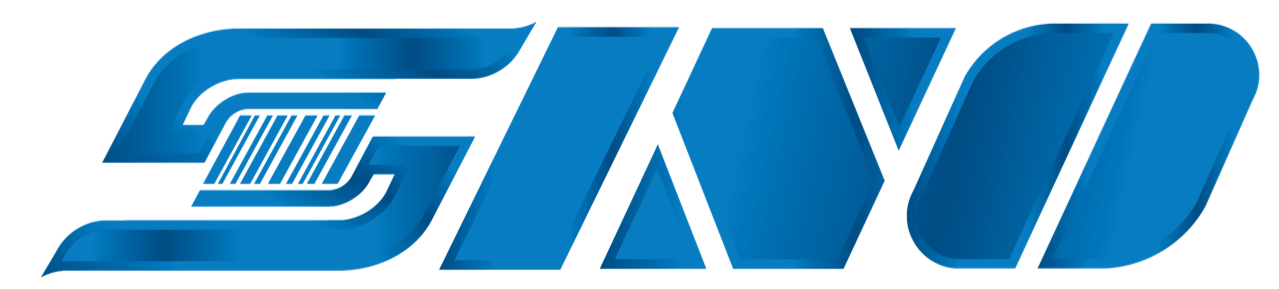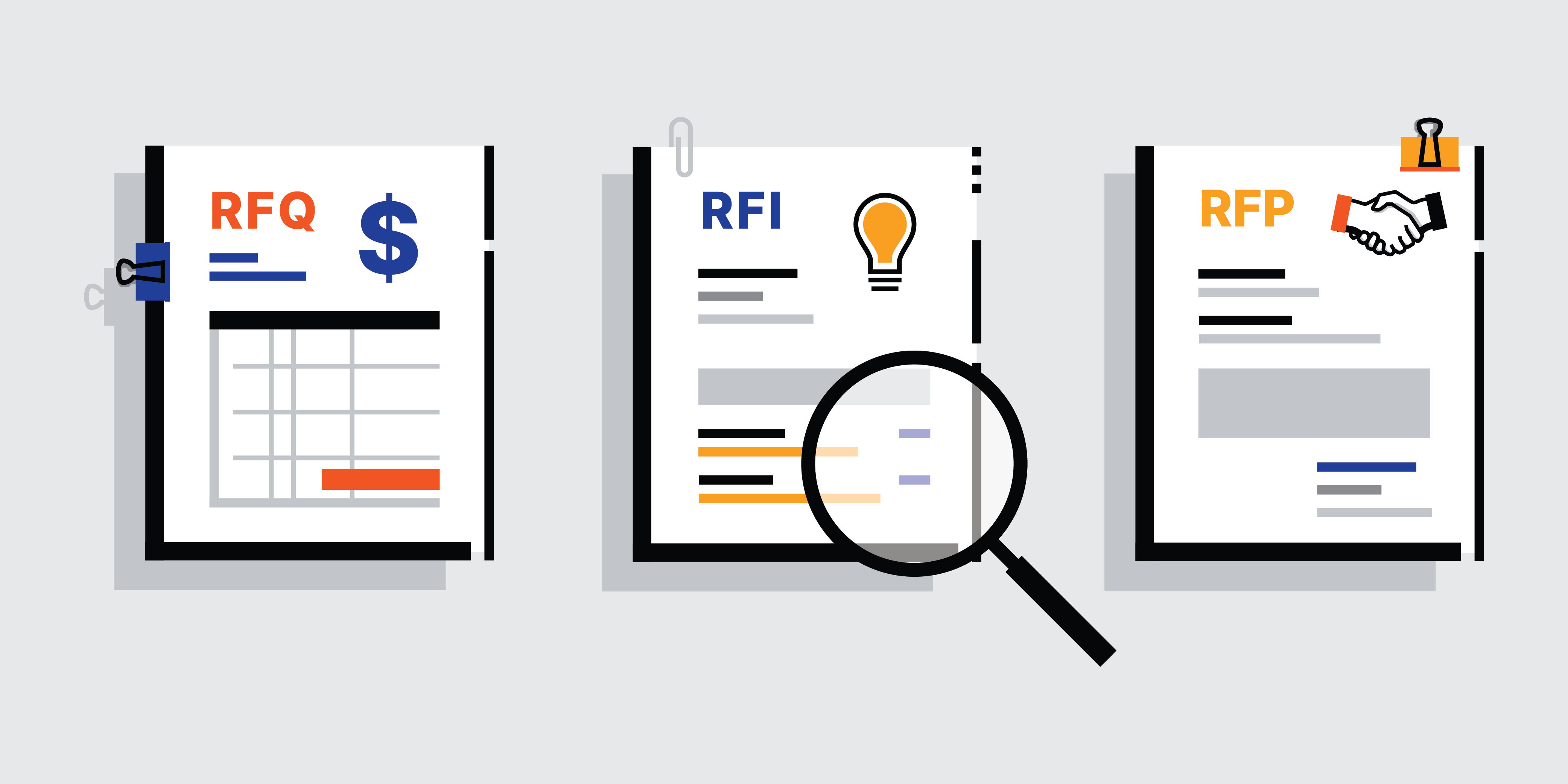Bạn muốn chia sẻ nội dung từ điện thoại, máy tính bảng lên màn hình lớn mà không cần dây cáp rườm rà? Miracast chính là giải pháp hoàn hảo dành cho bạn! Miracast là một thiết bị hỗ trợ bạn trong rất nhiều, không chỉ trong công việc mà còn nâng cao trải nghiệm giải trí của bạn và mọi người xung quanh trở nên thú vị và phong phú hơn. Cùng SINO tìm hiểu thêm kết nối Miracast là gì? Hướng dẫn Miracast kết nối dễ dàng.
Tìm hiểu thêm:
Nội Dung
Kết nối miracast là gì?

Miracast là công nghệ hữu ích cho việc chia sẻ nội dung từ một màn hình này sang một màn hình khác, có thể cả trên máy chiếu. Điều này áp dụng cho nhiều thể loại như: bản trình bày, video, ứng dụng và hình ảnh. Nói một cách đơn giản, Miracast là sự phản chiếu không dây của nội dung màn hình từ một thiết bị lên một thiết bị khác để tối ưu thuận tiện xem và truy cập hơn.
Miracast, hay còn được biết đến với tên gọi HDMI không dây, giúp bạn kết nối điện thoại với tivi mà không cần sử dụng dây HDMI.

Miracast là lựa chọn phù hợp cho môi trường WiFi gia đình, đặc biệt là nơi có số lượng người dùng ít và các thiết bị kết nối đơn giản. Điều này giúp đảm bảo kết nối giữa hai thiết bị thông qua Miracast thuận lợi và ổn định. Nhằm tăng trải nghiệm người dùng cách tốt nhất, bạn cần có một mạng Internet ổn định để quá trình kết nối không bị gián đoạn.
Ưu điểm của Miracast
Kết nối không dây này được ưa chuộng sử dụng bởi một số điểm nổi bật và lợi ích mà nó mang lại dưới đây:
- Giúp người dùng dễ dàng và nhanh chóng kết nối với chất lượng hình ảnh và âm thanh tốt và nguyên vẹn. Chỉ với vài thao tác đơn giản, bạn có thể kết nối và chia sẻ nội dung.
- Có thể phát trực tiếp màn hình đang chơi game, xem phim hoặc hình ảnh từ các thiết bị như điện thoại, máy tính, laptop, ipad trên màn hình chiếu với tốc độ nhanh chóng, ổn định với thao tác đơn giản.
- Không dây: Miracast sử dụng Wi-Fi Direct, vì vậy bạn không cần cáp để kết nối thiết bị của mình.
- Người dùng hoàn toàn có thể dùng chuột hoặc thao tác trên màn hình của điện thoại, máy tính, laptop hoặc ipad.
- Miracast là một tiêu chuẩn miễn phí, vì vậy bạn không cần phải mua bất kỳ phần mềm hoặc phần cứng bổ sung nào để sử dụng nó.
- Hỗ trợ đa dạng các thiết bị: Miracast tương thích với nhiều thiết bị di động chạy Android, Windows Phone và TV thông minh từ các thương hiệu uy tín.
- Chia sẻ đa dạng: Trình bày tài liệu, bảng biểu, hình ảnh, video từ điện thoại, máy tính bảng một cách mượt mà, sắc nét.
- Có thể tương tác trực tiếp: Viết ghi chú, vẽ sơ đồ ngay trên màn hình, thu hút sự chú ý của người tham dự và tăng hiệu quả thảo luận.
- Điều khiển từ xa: Điều khiển PowerPoint, trình duyệt web… từ thiết bị di động, di chuyển linh hoạt trong không gian phòng họp, nhiều nơi khác nhau một cách linh động.
- Tạo ấn tượng chuyên nghiệp: Mang đến hình ảnh trình chiếu chất lượng cao, thể hiện sự chuẩn bị kỹ lưỡng và thái độ chuyên nghiệp trong công việc.
Miracast – Giải pháp hoàn hảo cho:
- Giải trí gia đình: Vào các ngày nghỉ hoặc ngày họp mặt gia đình, Miracast có thể sẽ là một trợ thủ kết nối mọi người tuyệt vời. Bạn có thể cùng xem những bộ phim, có thể chơi game, chia sẻ những khoảnh khắc video, hay cùng nhau thưởng thức những bản nhạc với những người thân yêu của mình.
- Họp hành công việc: Trình bày nội dung một cách chuyên nghiệp, thu hút và thuyết phục. Trong một số trường hợp, nó như một thiết bị kết nối không thể thiếu như: họp báo cáo, thuyết trình, họp trực tuyến … Với đa dạng các hoạt động: chia sẻ ý tưởng, đề xuất một cách trực quan, sinh động, thúc đẩy thảo luận nhóm hiệu quả, kết nối với các thành viên tham dự …
- Giảng dạy: Chia sẻ tài liệu, hình ảnh sinh động, giúp học sinh tiếp thu bài tốt hơn. Thầy cô có thể chia sẻ tài liệu, hình ảnh sinh động: Hiển thị giáo án, bài tập, hình ảnh, video trực tiếp đến học sinh của mình. Tổ chức từ các ứng dụng giáo dục, trò chơi học tập, tạo môi trường học tập sôi động và hứng thú.
Nhược điểm của Miracast
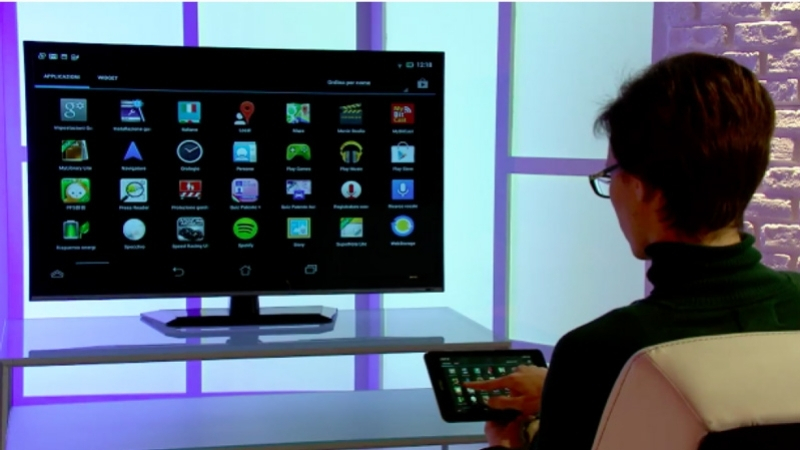
Bên cạnh những ưu điểm nổi bật, Miracast cũng có một số hạn chế nhất định mà người dùng cần cân nhắc trước khi sử dụng:
- Khả năng tương thích: Miracast không hỗ trợ tất cả các thiết bị di động và TV. Bạn cần kiểm tra xem thiết bị của mình có hỗ trợ Miracast hay không trước khi sử dụng. Danh sách thiết bị hỗ trợ Miracast có thể thay đổi theo thời gian, do đó bạn nên cập nhật thông tin mới nhất.
- Chất lượng hình ảnh và âm thanh: Chất lượng hình ảnh và âm thanh truyền tải qua Miracast có thể bị ảnh hưởng bởi tốc độ Wi-Fi. Nếu tốc độ Wi-Fi quá chậm, hình ảnh có thể bị giật lag, âm thanh có thể bị nhiễu.
Để có trải nghiệm tốt nhất, bạn nên sử dụng mạng Wi-Fi có tốc độ ổn định.
- Độ trễ: Miracast có thể có độ trễ nhẹ so với màn hình gốc của thiết bị. Độ trễ này có thể ảnh hưởng đến trải nghiệm khi chơi game hoặc xem video có nhịp độ nhanh. Nếu bạn cần độ chính xác cao, Miracast có thể không phải là lựa chọn phù hợp nhất.
- Bảo mật: Miracast sử dụng kết nối Wi-Fi Direct, do đó tiềm ẩn nguy cơ bị tấn công mạng. Bạn nên sử dụng mật khẩu Wi-Fi mạnh và tránh kết nối Miracast với mạng Wi-Fi công cộng.
- Một số hạn chế khác: Miracast không hỗ trợ truyền tải một số định dạng âm thanh và video. Miracast không thể điều khiển thiết bị từ xa như một số công nghệ khác (ví dụ: Chromecast).
- Tốn pin thiết bị di động.
- Có thể gây ra hiện tượng nhiễu sóng Wi-Fi.
Ngoài ra, Miracast cũng có một số hạn chế về mặt pháp lý ở một số quốc gia. Do đó, bạn nên tìm hiểu kỹ thông tin trước khi sử dụng Miracast để tránh vi phạm luật pháp.
Nhìn chung, Miracast là một công nghệ hữu ích với nhiều ưu điểm, tuy nhiên cũng có một số hạn chế nhất định cần lưu ý. Do đó, bạn nên cân nhắc kỹ nhu cầu sử dụng của bản thân trước khi quyết định sử dụng Miracast.
Cách thức sử dụng Miracast
SINO sẽ hướng dẫn bạn cách sử dụng một cách đơn giản, hy vọng bạn sẽ có một trải nghiệm thú vị khi sử dụng Miracast
- Kiểm tra tính tương thích: Đảm bảo cả điện thoại và TV đều hỗ trợ Miracast. Danh sách thiết bị hỗ trợ có thể tìm thấy trên website Miracast Alliance hoặc website nhà sản xuất.
- Kết nối Wi-Fi: Kết nối cả hai thiết bị với cùng mạng Wi-Fi.
- Bật Miracast trên điện thoại: Vào Cài đặt > Màn hình > Phản chiếu màn hình (tên có thể thay đổi tùy thiết bị) và bật Miracast.
- Chọn thiết bị Miracast: Danh sách thiết bị Miracast khả dụng sẽ hiện trên điện thoại. Chọn TV bạn muốn kết nối.
- Kết nối: Xác nhận kết nối trên TV.
- Phản chiếu màn hình: Sau khi kết nối thành công, màn hình điện thoại sẽ hiển thị trên TV.
Một số lưu ý để có một trải nghiệm tốt khi sử dụng Miracast
- Hiệu quả sử dụng Miracast có thể phụ thuộc vào tốc độ Wi-Fi và khả năng tương thích của thiết bị.
- Cập nhật phần mềm cho thiết bị để có được trải nghiệm Miracast tốt nhất.
- Quy trình có thể thay đổi tùy thiết bị. Tham khảo hướng dẫn sử dụng cụ thể cho từng thiết bị riêng chi tiết trước khi sử dụng.
- Sử dụng mạng Wi-Fi 5GHz cho kết nối ổn định và tốc độ cao hơn.
- Đặt hai thiết bị gần nhau để tránh nhiễu sóng.
- Tắt ứng dụng không sử dụng để tiết kiệm pin và cải thiện hiệu suất.
- Khởi động lại thiết bị nếu gặp sự cố kết nối.
Các thiết bị hỗ trợ và không hỗ trợ Miracast
Miracast là một công nghệ cho phép bạn phản chiếu màn hình thiết bị di động lên TV hoặc màn hình ngoài một cách không dây. Miracast sử dụng Wi-Fi Direct để kết nối hai thiết bị, do đó không cần bộ định tuyến Wi-Fi.
Thiết bị hỗ trợ Miracast:
- Điện thoại thông minh: Hầu hết các điện thoại thông minh Android từ phiên bản 4.2 trở lên đều hỗ trợ Miracast. Một số điện thoại iPhone và iPad cũng có thể hỗ trợ Miracast bằng cách sử dụng bộ điều hợp Miracast.
- Máy tính bảng: Hầu hết các máy tính bảng Android đều hỗ trợ Miracast. Một số máy tính bảng Windows cũng có thể hỗ trợ Miracast bằng cách sử dụng phần mềm Miracast.
- Máy tính xách tay: Một số máy tính xách tay Windows từ phiên bản 8.1 trở lên hỗ trợ Miracast. Bạn có thể kiểm tra xem máy tính xách tay của mình có hỗ trợ Miracast hay không bằng cách truy cập trang web của nhà sản xuất.
- TV thông minh: Nhiều TV thông minh hiện đại đều hỗ trợ Miracast. Bạn có thể kiểm tra xem TV thông minh của mình có hỗ trợ Miracast hay không bằng cách truy cập trang web của nhà sản xuất.
- Bộ thu Miracast: Bạn cũng có thể mua bộ thu Miracast để kết nối với bất kỳ TV hoặc màn hình nào. Bộ thu Miracast sẽ cắm vào cổng HDMI của TV hoặc màn hình và cho phép bạn kết nối thiết bị di động của mình qua Wi-Fi Direct.
Thiết bị không hỗ trợ Miracast:

- Thiết bị iOS: iPhone và iPad không hỗ trợ Miracast một cách chính thức. Tuy nhiên, bạn có thể sử dụng bộ điều hợp Miracast để kết nối một số thiết bị iOS với TV hoặc màn hình ngoài.
- Máy tính Mac: Máy tính Mac không hỗ trợ Miracast.
- Một số TV và màn hình cũ hơn: Một số TV và màn hình cũ hơn có thể không hỗ trợ Miracast.
Lưu ý: Danh sách này không đầy đủ. Bạn nên kiểm tra trang web của nhà sản xuất để biết thông tin chi tiết về việc liệu thiết bị cụ thể của bạn có hỗ trợ Miracast hay không.
Cách khắc phục khi Miracast bị lỗi
Tuy nhiên, đôi khi bạn có thể gặp phải một số sự cố khiến Miracast không hoạt động như mong muốn. Đừng lo lắng, SINO sẽ hướng dẫn bạn cách khắc phục những sự cố thường gặp nhất với Miracast.
- Kiểm tra tính tương thích
- Khởi động lại thiết bị
- Kiểm tra kết nối Wi-Fi
- Bật Miracast trên cả hai thiết bị
- Chọn thiết bị Miracast chính xác
- Xóa các thiết đã kết nối trước đó và kết nối lại
- Cập nhật hệ điều hành và phần mềm Miracast trên cả hai thiết bị lên phiên bản mới nhất
Sau khi thử hết các bước trên, nếu bạn vẫn chưa kết nối và sử dụng được Miracast, bạn nên liên hệ với nhà sản xuất để nhận được hỗ trợ nhanh chóng hơn. Hy vọng đây là một công cụ hữu ích và đem lại nhiều giá trị cho công việc và cuộc sống của bạn.